الإعلانات
التغيير هو الثابت الوحيد. أصبح هذا أكثر صحة لأننا نعتمد على تطبيقات الويب التي يمكن أن تتغير من تحتنا. في يوم من الأيام ، تستخدم واجهة مألوفة مع ميزات تعتمد عليها ، وفي اليوم التالي تفتح متصفحك لإدراك أن الواجهة التي تعتمد عليها قد اختفت.
نحن بطبيعة الحال متشابهون لنكره التغيير - حتى التغيير الإيجابي - ولكن ليس كل التغيير هو الأفضل (فقط انظر إلى Windows 8 لقد استخدمناه بالفعل - ما الذي يفكر به MakeUseOf في Windows 8؟إذا لم تقم بتثبيت Windows 8 بعد ؛ لا تقلق ، نحن كتّاب التكنولوجيا - مهمتنا هي اختبار هذه الأشياء لك. لقد قام عدد قليل جدًا من موظفي MakeUseOf بما فيهم أنا بالغطس و ... اقرأ أكثر ). تخطيط صفحة البحث الجديد من Google ، بوضع أدوات البحث في أعلى الصفحة ، يوفر مساحة أكبر لصفحة البحث الرسم البياني المعرفي لـ Google نظرة متعمقة على الرسم البياني المعرفي الجديد من Google اقرأ أكثر . ومع ذلك ، لديه بعض المشاكل.
أدوات البحث - الآن في المقدمة
يعمل تخطيط أدوات البحث الجديد على تنظيف صفحة البحث ، خاصة بالنسبة لغالبية المستخدمين الذين ربما لم يلمسوا أبدًا هذه الأدوات القوية المزيد من أدوات بحث Google المجانية التي قد لا تستخدمها كثيرًا تم تصميم كل عامل تصفية وعامل تشغيل في بحث Google ليكون خطًا متقاطعًا على نطاق مركب على هذا "الشريعة". تحتاج إلى استخدامها بشكل مناسب لنتائج البحث ذات الصلة. لذلك ، أنا أتقدم ... اقرأ أكثر . ومع ذلك ، أصبح من الصعب الآن الوصول إلى أدوات البحث لأولئك المستخدمين الذين يستخدمونها. والأسوأ من ذلك ، تمت إزالة بعض الخيارات - لم يعد هناك أي خيار للبحث عن صورة ذات حجم محدد ، فقط صورة أكبر من حجم معين.
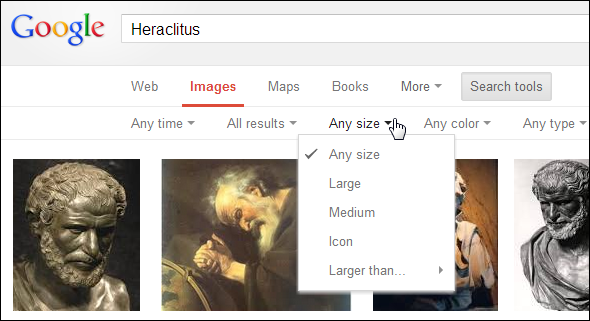
تقول Google أنهم يعملون على إعادة إضافة هذه الميزة ، ولكن إذا كنت تريد الرجوع الآن - أو ترغب فقط في الحصول عليها هذا الشريط الجانبي للبحث المألوف إلى الوراء حيث تتوقع ذاكرة العضلات أن تكون - يمكنك استخدام واحد مما يلي أدوات.
لا يجب أن يكون الويب شيئًا لا يمكننا التحكم فيه. تتيح المتصفحات لدينا إمكانية إعادة مزج مواقع الويب التي نستخدمها ، وتغيير واجهاتها لإضافة ميزات جديدة والقيام بما نحبه معها. لقد غطينا بعض الطرق العديدة التي يمكنك من خلالها تعديل مواقع الويب ومتصفحك 5 طرق لتخصيص المستعرض الخاص بك والحصول على مواقع الويب بالطريقة التي تريدهامن المحتمل أنك على دراية بإضافات المتصفح ، ولكن هناك العديد من الطرق الأخرى لتخصيص المتصفح وتعديل مواقع الويب. الويب ليس وسيطًا منفردًا أحادي الاتجاه - لديك القدرة على إعادة دمج مواقع الويب التي ... اقرأ أكثر من قبل ، والأدوات أدناه تستفيد من هذه الأساليب.
Greasemonkey و Userscript
استخدام مواقع الويب كود JavaScript ما هو جافا سكريبت وكيف يعمل؟ [شرح التكنولوجيا] اقرأ أكثر لتعديل تنسيقاتها وإضافة ميزات تفاعلية. يعد النص البرمجي للمستخدم جزءًا من شفرة JavaScript تختار تشغيلها على صفحات ويب معينة. بعد تثبيت البرنامج النصي للمستخدم هذا ، سيتم تشغيله في الخلفية عندما تفتح صفحة نتائج بحث Google ، وتعديل الصفحة وإعادة الشريط الجانبي للبحث إلى مكانه.
إذا كنت تستخدم Firefox ، فستحتاج إلى تثبيت ملحق متصفح Greasemonkey لاستخدام البرامج النصية للمستخدم. يتضمن Chrome دعمًا مدمجًا لبرامج المستخدم النصية ، لذا لن تضطر إلى تثبيت أي شيء إضافي.
لتثبيت البرنامج النصي للمستخدم "أدوات بحث Google Back" ، قم بزيارة صفحة الويب الخاصة به وانقر فوق زر التثبيت الأخضر. إذا كنت تستخدم Firefox ، فستتم مطالبتك بتثبيت البرنامج النصي للمستخدم دون أي مشاكل. إذا كنت تستخدم Chrome ، فستظهر لك رسالة تفيد بأنه لا يمكنك تثبيت البرنامج النصي من موقع الويب هذا وسيتم تنزيل ملف .user.js إلى جهاز الكمبيوتر الخاص بك.
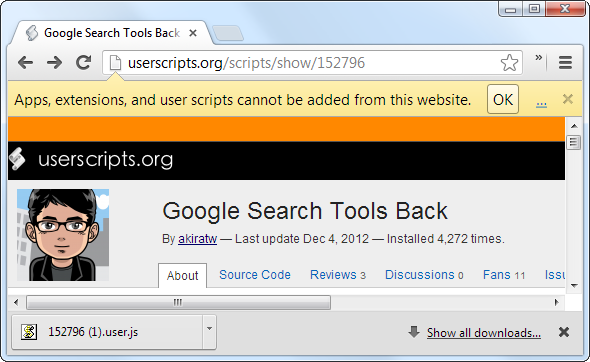
لتثبيت البرنامج النصي للمستخدم على أي حال ، انقر فوق زر القائمة ، وأشر إلى أدوات ، وحدد ملحقات. قم بسحب وإسقاط ملف .user.js من شريط التنزيلات إلى صفحة الإضافات لتثبيته.
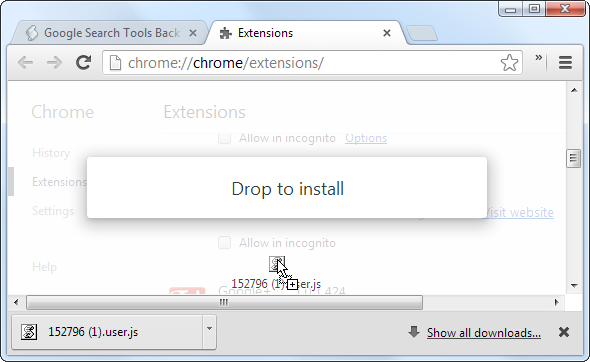
سترى الآن الشريط الجانبي كلما زرت صفحة بحث Google. إذا كنت ترغب في منح الواجهة الجديدة فرصة في المستقبل ، فيمكنك إلغاء تثبيت هذا البرنامج النصي للمستخدم من صفحة الإضافات الخاصة بك. في Firefox ، يمكنك إزالته من Greasemonkey.
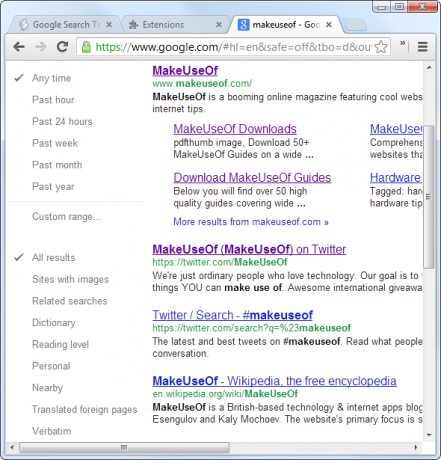
أنيق ونمط المستخدم
يتيح لك Stylish تثبيت أنماط المستخدم التي تؤثر على تخطيط ووظائف صفحات الويب. استخدام صفحات الويب أوراق الأنماط المتتالية (CSS) أفضل 5 مواقع لتعلم CSS عبر الإنترنت اقرأ أكثر ملفات لتخطيطها. خطافات أنيقة في متصفحك ، مما يمنحك القدرة على إضافة أوراق الأنماط الخاصة بك إلى صفحات الويب عند تحميلها.
يعمل نمط المستخدم هذا بشكل مثالي مع Firefox ، ولكنه يتطلب بعض التعديلات اليدوية مع Google Chrome. توجد تعليمات تعديله لمتصفح Google Chrome على صفحة نمط المستخدم ، ولكننا نوصي باستخدام طريقة البرنامج النصي للمستخدم إذا كنت تستخدم Chrome.
للبدء ، قم بزيارة هذه الصفحة على موقع أنماط المستخدم. انقر فوق الارتباط الموجود على الصفحة لتثبيت ملحق Stylish لمتصفحك. بعد تثبيت Stylish ، انقر فوق التثبيت مع Stylish زر لتثبيت نمط المستخدم. في المرة التالية التي تعيد فيها تحميل الصفحة ، سيظهر الشريط الجانبي لأدوات البحث مرة أخرى.
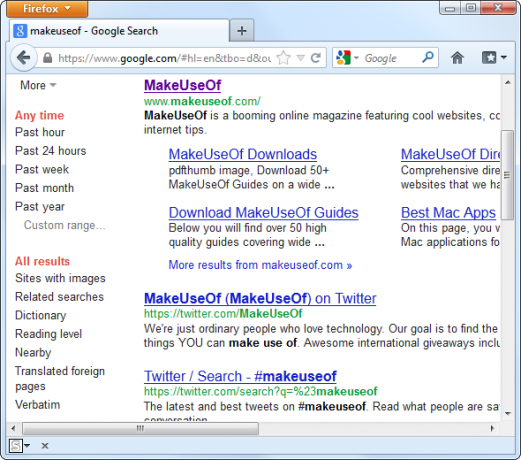
ما رأيك في تخطيط أدوات بحث Google الجديد؟ هل تفضل استخدام المساحة بشكل أكبر في التصميم الجديد ، أو تجد نفسك تتوق إلى التخطيط القديم وميزاته؟
كريس هوفمان هو مدون للتكنولوجيا ومدمن للتكنولوجيا الشاملة يعيش في يوجين ، أوريغون.


